华为荣耀6plus怎么刷机 荣耀6plus刷机图文教程详解
时间:2014-12-29
小编:三三乐园
阅读:
华为荣耀6plus首轮开卖非常火爆,瞬间售磬,不过有不少有幸抢到华为荣耀6plus的朋友却不会刷机,那么华为荣耀6plus要怎么刷机呢,请看下面小编为大家带来的华为荣耀6plus详细刷机图文教程。
刷机前提:
1.下载好刷机包
2.安装刷机驱动
3.打开手机usb调试模式
注意事项
刷机前请确保手机有足够的电量和内存空间
下载刷机大师解压后安装,开启手机USB调试模式后,连接到刷机大师会自动安装手机端驱动,使手机保持正常的开机状态。
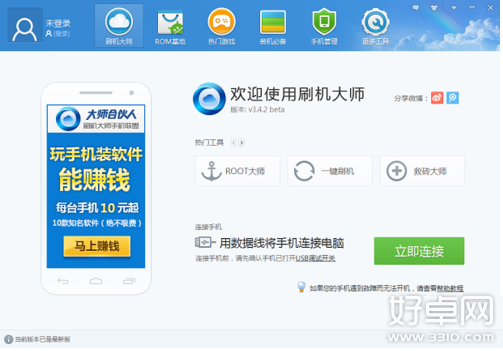
华为荣耀6plus怎么刷机 荣耀6plus刷机图文教程详解
点击“更多工具”,选择“备份大师"对你的手机进行数据备份。
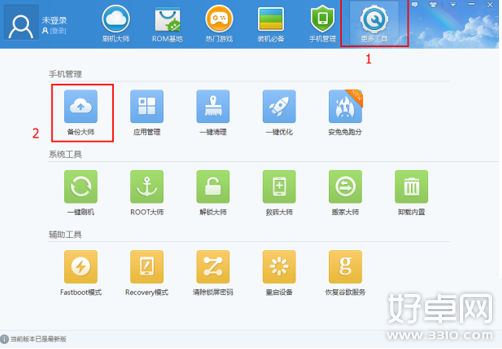
华为荣耀6plus怎么刷机 荣耀6plus刷机图文教程详解
下载刷机包
准备好ROM,就可以开始一键刷机了,刷机开始之前刷机大师会对手机和刷机包进行检查,点击“浏览”选中刚才下载好的ROM,别忘了按照提示备份好联系人、短信和应用。
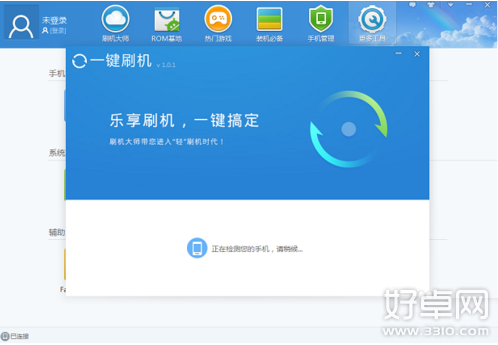
华为荣耀6plus怎么刷机 荣耀6plus刷机图文教程详解
进入“一键刷机”模式之后,接下来设备进入自动刷机模式,大概5-15分钟后,即可完成华为荣耀6 plus一键刷机!
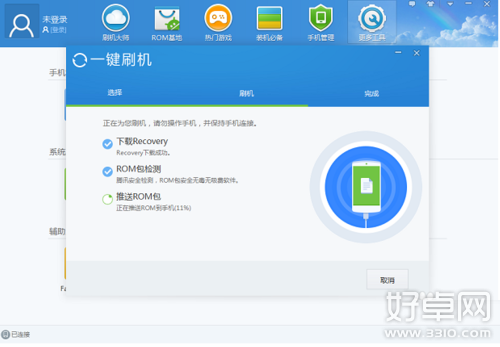
华为荣耀6plus怎么刷机 荣耀6plus刷机图文教程详解
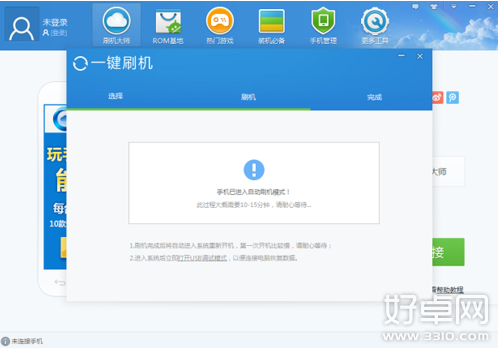
华为荣耀6plus怎么刷机 荣耀6plus刷机图文教程详解
耐心等待几分钟,刷机就会自动完成
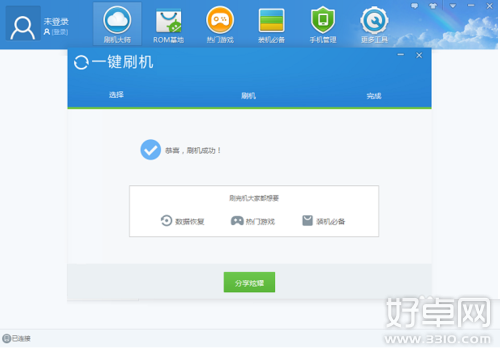
华为荣耀6plus怎么刷机 荣耀6plus刷机图文教程详解
以上就是关于华为荣耀6plus怎么刷机的教程了,希望可以帮助到有需要的朋友们,大家如果对于华为荣耀6plus刷机还有什么问题的话,可以在本教程一下留言,小编将会为大家一一解答。
热门阅读
-
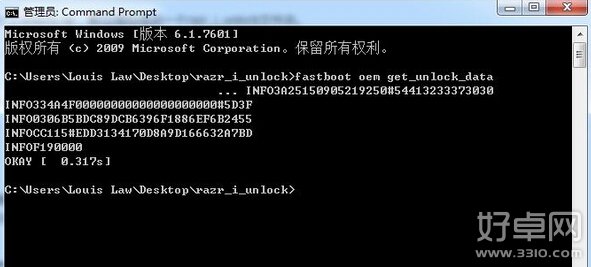 摩托罗拉手机解锁教程详细介绍
摩托罗拉手机解锁教程详细介绍
阅读:1196
-
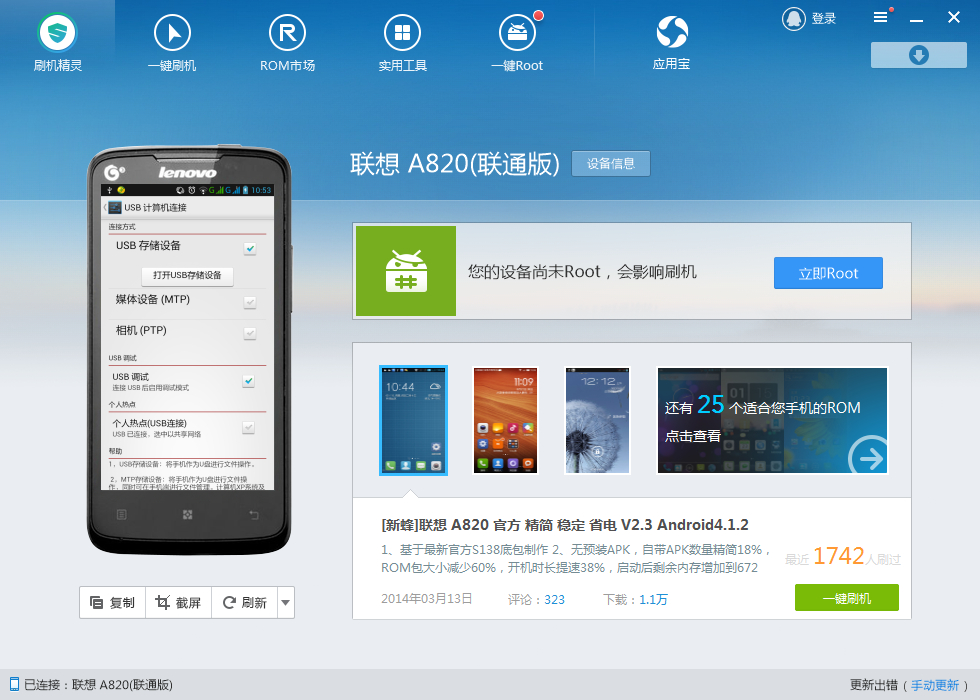 ROM是什么意思?ROM包下载后要怎么安装都手机里
ROM是什么意思?ROM包下载后要怎么安装都手机里
阅读:1239
-
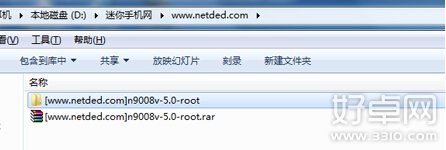 三星n9008v 5.0系统如何获取权限
三星n9008v 5.0系统如何获取权限
阅读:3004
-
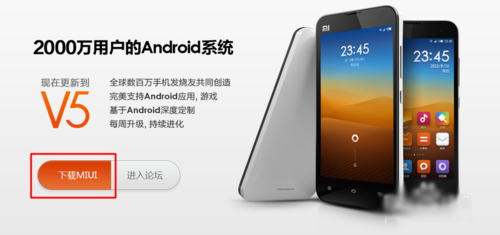 小米1S卡刷图文详细教程
小米1S卡刷图文详细教程
阅读:4557
-
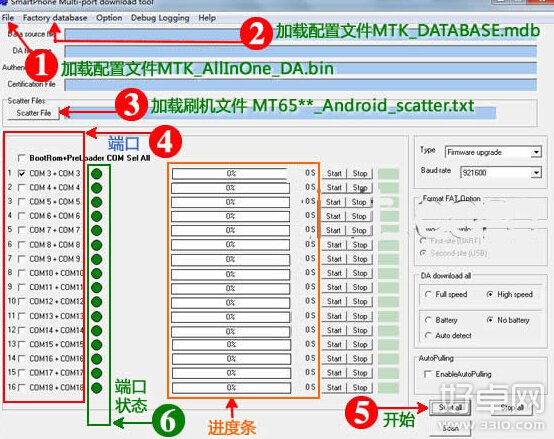 山寨安卓手机怎么刷机 刷机方法介绍
山寨安卓手机怎么刷机 刷机方法介绍
阅读:2535
